
Brian Curtis
0
2823
826
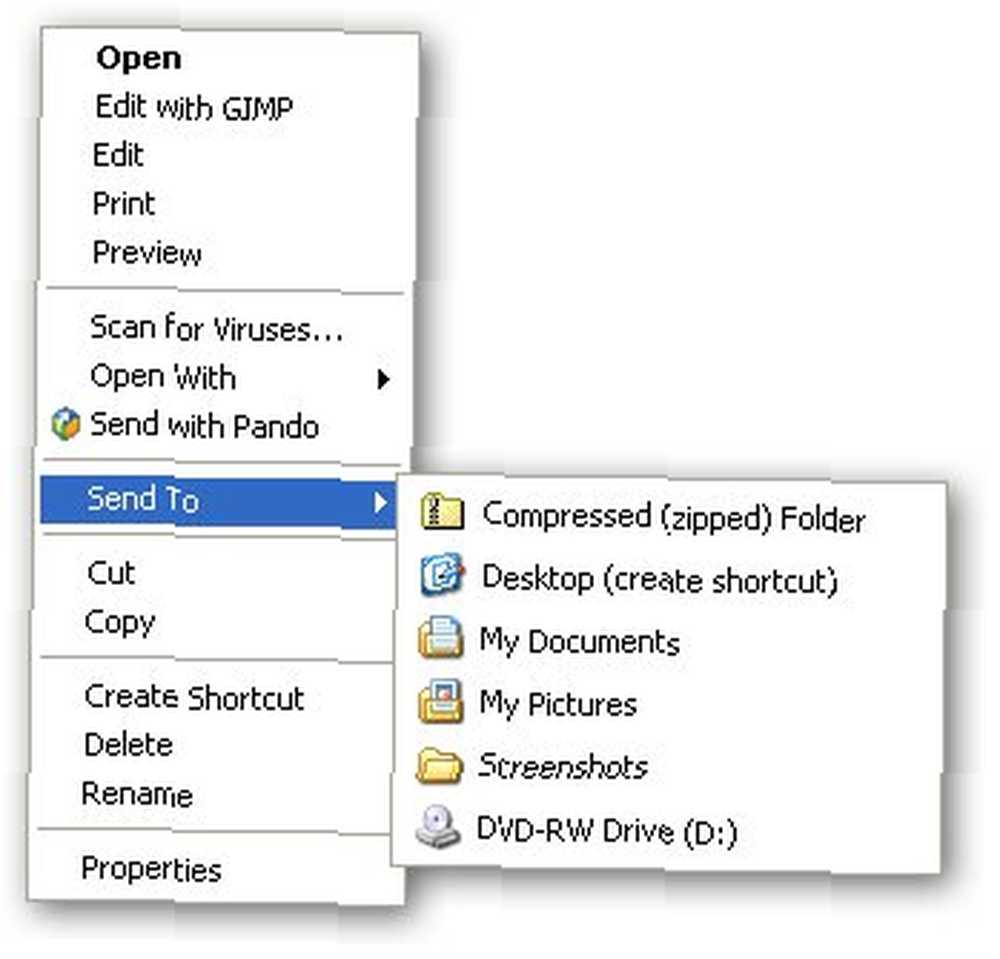 Si eres como yo, con frecuencia necesitas mover los mismos tipos de archivos a los mismos lugares una y otra vez. Si bien puede mantener un acceso directo que apunte a esa ubicación en su Escritorio, hay una forma aún más fácil (y más flexible) de mover rápidamente los archivos a su lugar favorito. El secreto está en el “Enviar a” comando encontrado en el menú contextual del botón derecho.
Si eres como yo, con frecuencia necesitas mover los mismos tipos de archivos a los mismos lugares una y otra vez. Si bien puede mantener un acceso directo que apunte a esa ubicación en su Escritorio, hay una forma aún más fácil (y más flexible) de mover rápidamente los archivos a su lugar favorito. El secreto está en el “Enviar a” comando encontrado en el menú contextual del botón derecho.
En este punto, probablemente ya estés pensando, “que comando donde?” o “que tiene una funcion?” Con suerte, responderemos a ambos en ese orden por usted. Primero, haga clic derecho en cualquier archivo o carpeta. Tenga en cuenta que el “contextual” menú, es decir, el menú que se despliega desde el cursor, tiene varias opciones. El que nos interesa es “Enviar a.” Una vez que pasa el mouse sobre el comando 'Enviar a', se despliega con una lista de ubicaciones.
Ahora, cuando vio esta herramienta por primera vez, si incluso la notó, probablemente pensó que era bastante terrible. La mayoría de las ubicaciones en la lista, por defecto, son bastante inútiles. La única forma en que alguna vez usé 'Enviar a' en el pasado fue crear accesos directos y ponerlos en el Escritorio. Lo que ves arriba es mi menú 'Enviar a' recién limpiado y personalizado.
Una de las características no anunciadas de 'Enviar a' es que puede cambiar directamente los elementos que aparecen en la lista. Esto se hace yendo a una carpeta específica y cambiando su contenido. Esa carpeta se encuentra en “Documentos y configuraciones / su nombre de usuario.” Nota: reemplazar “su nombre de usuario” con el nombre de su cuenta de usuario en su computadora. Así es como se ve el mío.
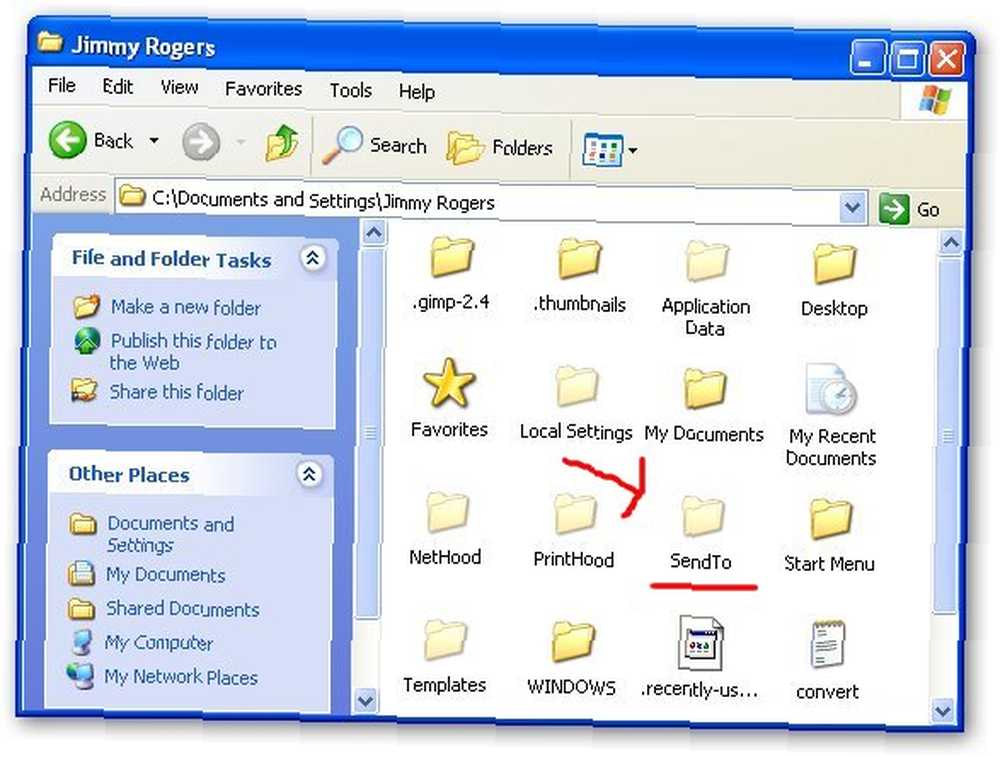
Observe que la carpeta Enviar a es algo transparente, lo que indica que es una carpeta oculta. Si sus carpetas ocultas no son visibles, vaya a “Herramientas-> Opciones de carpeta-> Ver (pestaña) -> Mostrar carpetas ocultas.” Una vez que haya hecho esto, estará listo para ir a su carpeta Enviar a.
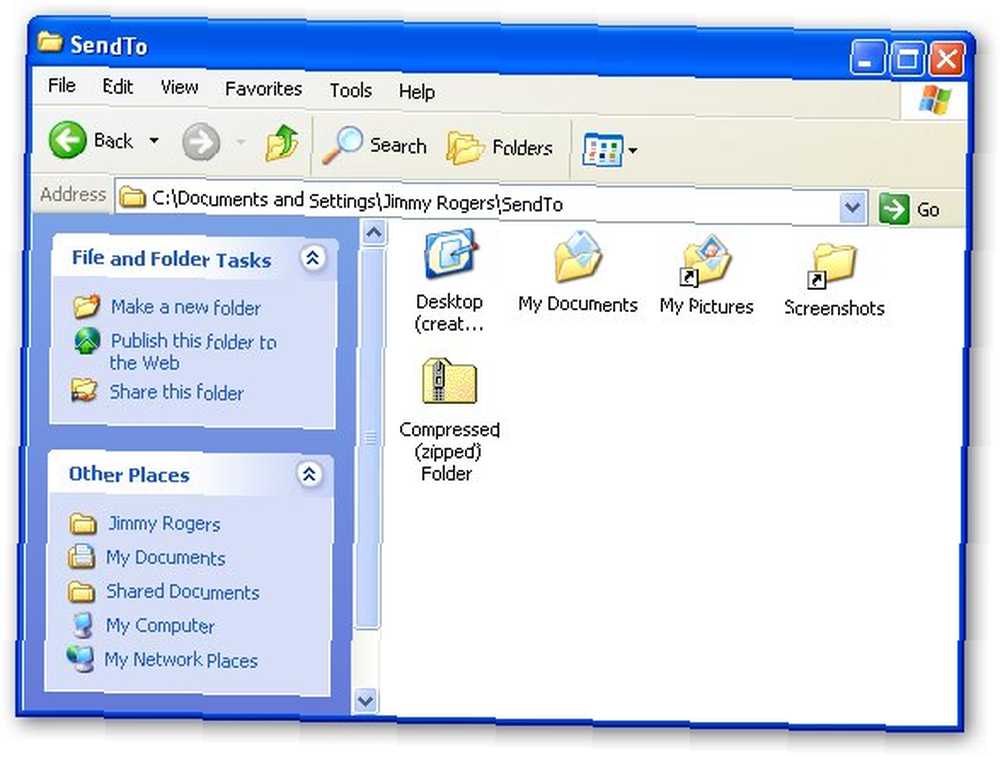
En la carpeta, verá todos los elementos que aparecen en el menú desplegable. La mayoría de estos son accesos directos a esos lugares, aunque algunos son unidades, comandos para comprimir o accesos directos especiales del sistema a lugares como el Escritorio o 'Mis documentos'. Debido a que son accesos directos, cualquier otro acceso directo que coloque en esta carpeta también aparecerá en el menú desplegable Enviar a.
Como puede ver arriba, limpié mi carpeta para que solo tenga algunos elementos. Ahora tengo la capacidad de crear accesos directos al escritorio, comprimir archivos y enviar archivos a Mis documentos, Mis imágenes y Capturas de pantalla. Esta última carpeta, 'Capturas de pantalla', agregué presionando la tecla Alt mientras arrastraba Capturas de pantalla a la carpeta 'Enviar a'. Esto creó un atajo de la carpeta seleccionada en lugar de moverla. Si no se siente cómodo con esa tecla de acceso rápido, simplemente haga clic derecho en el elemento deseado, haga clic en “Nuevo-> Atajo” y arrastre su nuevo acceso directo a la carpeta 'Enviar a'.
Después de jugar con mi lista 'Enviar a', es mucho más útil. Enviemos algunas imágenes que utilicé para este artículo a la carpeta Capturas de pantalla:
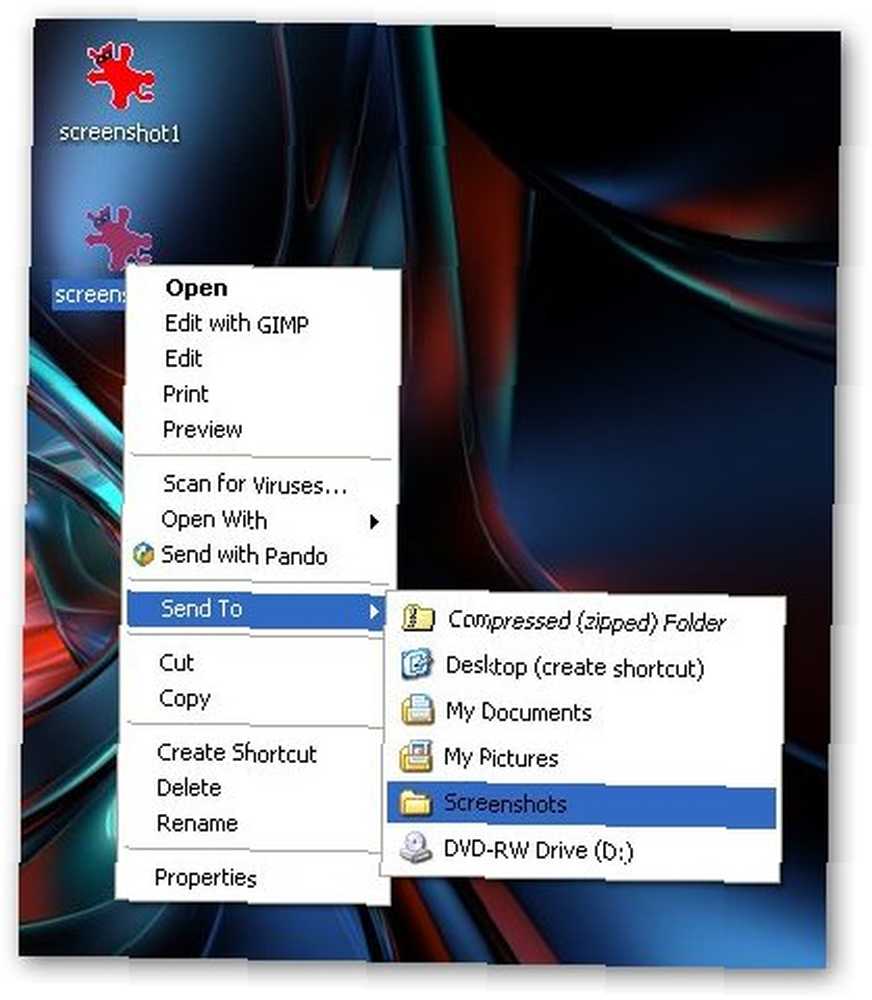
Voila! Esta es una pequeña herramienta realmente útil para mí porque a menudo necesito jugar con varios tipos diferentes de archivos y encontrar el mejor lugar para hacerlo es en el Escritorio. Cuando termine de usar esos archivos, los elimino o los tiro a sus carpetas relevantes para mantenerlos seguros. 'Enviar a' ahora me permite enviar todas mis capturas de pantalla en un lote a la carpeta Capturas de pantalla. Esto también es útil si tiene carpetas que realizan acciones específicas cuando se les agregan elementos..
Estoy seguro de que hay varios usos geniales para este consejo, así que díganos qué piensa en los comentarios!
[Me enteré del envío a “cortar” de Tekzilla Daily.]











